டைடல் மற்றொரு பிரபலமான இசை ஸ்ட்ரீமிங் பயன்பாடாகும். விரிவான இசை பட்டியலுக்கான அணுகல் மற்றும் உயர்-ஃபை மற்றும் ஹை-ரெஸ் ஒலி தரத்தில் கவனம் செலுத்துவதன் மூலம், இது சிறந்த ஒன்றாகக் கருதப்படுகிறது.

எந்த நேரத்திலும் எங்கிருந்தும் தங்களுக்குப் பிடித்த இசையை அணுக விரும்பும் இசைப் பிரியர்களுக்கு டைடல் வழங்குகிறது. இணைய இணைப்பு இல்லாவிட்டாலும், நீங்கள் பதிவிறக்கிய இசையை மொபைல் சாதனத்திலிருந்து கேட்கலாம்.
அலெக்ஸா இணையத்துடன் இணைப்பதில் சிக்கல் உள்ளது
நீங்கள் டைடலுக்குப் புதியவராக இருந்தால், ஆஃப்லைன் இன்பத்திற்காக இசையைப் பதிவிறக்குவது எப்படி என்பதை நாங்கள் உங்களுக்குக் காண்பிப்போம் மற்றும் உங்கள் கணினி வழியாக ஆஃப்லைன் பிளேபேக்கிற்கான எளிதான தீர்வை விளக்குவோம்.
உங்கள் கணினியில் டைடலில் ஆஃப்லைனில் இசையை எப்படி பதிவிறக்குவது
தற்போது, மொபைல் சாதனத்தில் மட்டுமே இசையை ஆஃப்லைனில் இயக்க முடியும். இருப்பினும், நல்ல செய்தி என்னவென்றால், உங்கள் கணினியிலிருந்து ஆஃப்லைனில் பிளேபேக்கை இயக்க மூன்றாம் தரப்பு கருவிகள் உள்ளன.
DRmare டைடல் இசை மாற்றி மற்றும் ஆட்ஃப்ரீ டைடல் இசை மாற்றி இப்போது சந்தையில் உள்ள இரண்டு சிறந்தவை. அவை டைடல் கோப்பு பதிவிறக்கங்களை எளிதாக்குகின்றன, அசல் தரம் மற்றும் எல்லாவற்றையும் தக்கவைக்கும் எளிய ஆடியோ கோப்புகளாக மாற்றப்படுகின்றன.
இப்போது, டிஆர்மேர் டைடல் மியூசிக் கன்வெர்ட்டரைப் பயன்படுத்தி இது எவ்வாறு செய்யப்படுகிறது என்பதை நாங்கள் உங்களுக்குக் காண்பிப்போம்:
- பதிவிறக்கி நிறுவவும் DRmare டைடல் இசை மாற்றி .
- டிஆர்மேர் டைடல் மியூசிக் கன்வெர்ட்டரைத் திறக்கவும் (டைடல் தானாகவே திறக்கும்).
- இல் அலை பயன்பாட்டை, மேல் வலதுபுறத்தில், தேர்ந்தெடுக்கவும் பூதக்கண்ணாடி ஐகான் .
- பாடல் தலைப்பு, ஆல்பம் அல்லது கலைஞர் பெயர் அல்லது முக்கிய வார்த்தைகளைப் பயன்படுத்தி நீங்கள் விரும்பும் இசையைத் தேடுங்கள். உங்கள் முடிவுகள் தேடல் புலத்தின் கீழே காட்டப்படும்.
- DRmare தேடல் பட்டியில் நீங்கள் விரும்பும் பாடல் இணைப்பை[களை] நகலெடுத்து ஒட்டவும்.
- பிளஸ் மீது கிளிக் செய்யவும் + சைன் பட்டன் பிறகு DRmare உங்கள் இசையை பிரதான சாளரத்தில் ஏற்றி காண்பிக்கும்.
- அடுத்து, நீங்கள் ஆடியோ வெளியீட்டு வடிவமைப்பை அமைக்க வேண்டும். அதை செய்ய, கிளிக் செய்யவும் மெனு ஐகான் DRmare இல்.
- தேர்ந்தெடு விருப்பங்கள் பின்னர் மாற்றவும் பாப்-அப் சாளரத்தில் இருந்து.
- தேர்வு செய்ய ஆறு வடிவங்கள் இருக்கும், எனவே நீங்கள் விரும்பும் ஒன்றைத் தேர்ந்தெடுக்கவும். டிராக் பிட் மற்றும் மாதிரி விகிதம் போன்றவற்றையும் நீங்கள் திருத்தலாம்.
- நீங்கள் முடித்ததும், கிளிக் செய்யவும் மாற்றவும் பொத்தானை.
உங்கள் டெஸ்க்டாப்பில் ஆஃப்லைனில் கேட்க உங்கள் டைடல் இசை தயாராகும் வரை சில வினாடிகள் காத்திருக்கவும்.
ஐபோனில் டைடலில் ஆஃப்லைனில் விளையாட இசையைப் பதிவிறக்குவது எப்படி
iOS சாதனத்தில் டைடலில் இருந்து இசையைப் பதிவிறக்கி கேட்க:
- திற அலை .
- மீது தட்டவும் தேடல் பட்டி நீங்கள் விரும்பும் இசைக்கான தேடலை உள்ளிடவும்.
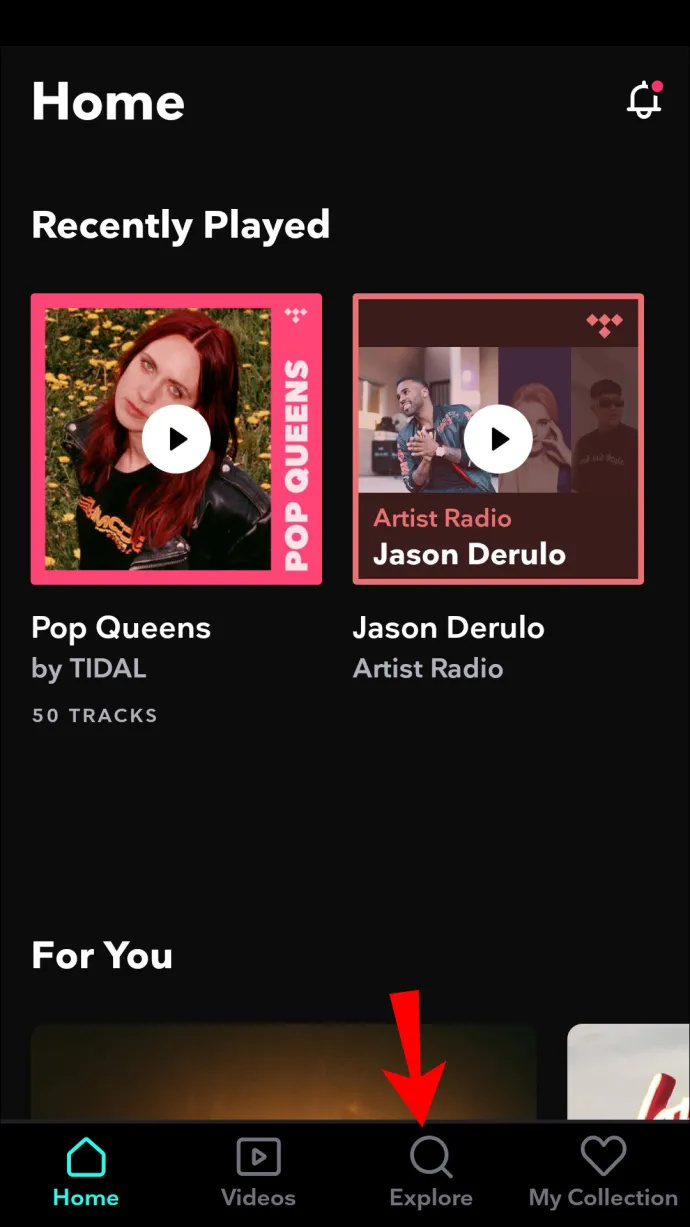
- அடுத்து, ஆல்பம்/பிளேலிஸ்ட்டில் தட்டவும் மற்றும் தட்டவும் பதிவிறக்க Tamil உங்கள் தொலைபேசியில் பதிவிறக்க ஐகான்.
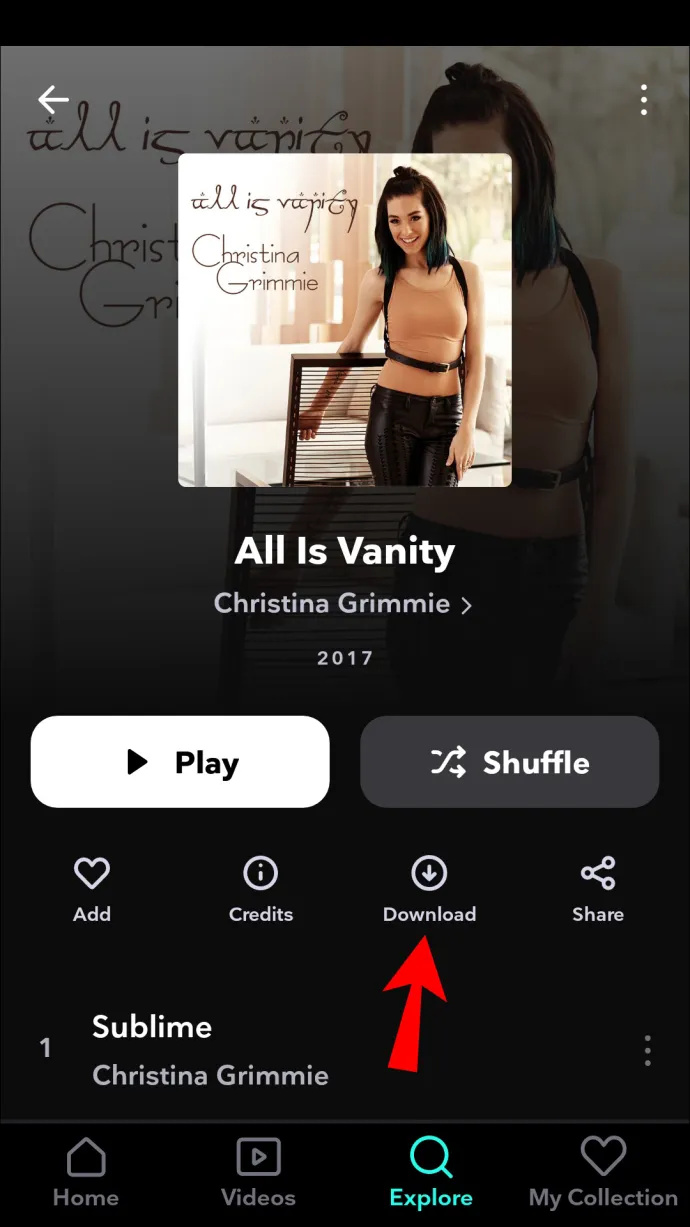
- ஒற்றை-தடப் பதிவிறக்கத்திற்கு, டிராக் பெயரை நீண்ட நேரம் அழுத்தி, பின்னர் தேர்ந்தெடுக்கவும் பதிவிறக்க Tamil .
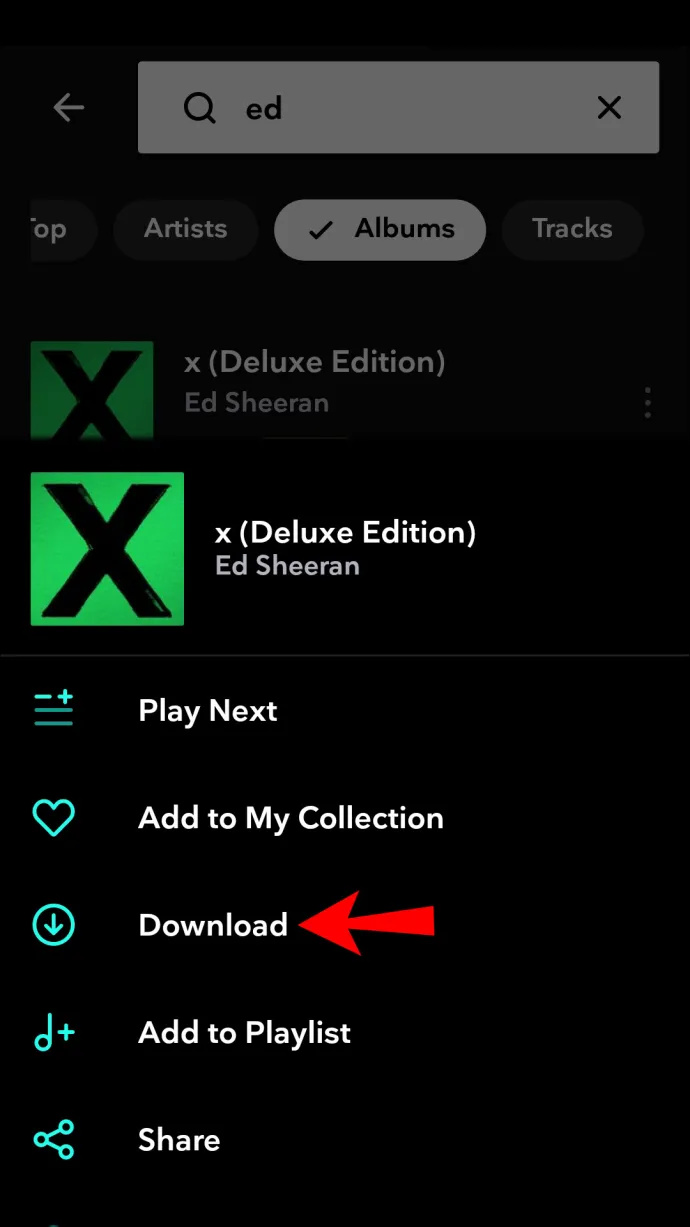
- ஆஃப்லைன் பயன்முறையை இயக்க, தட்டவும் ஆஃப்லைன் இடதுபுறத்தில் உள்ள மெனுவிலிருந்து விருப்பம்.
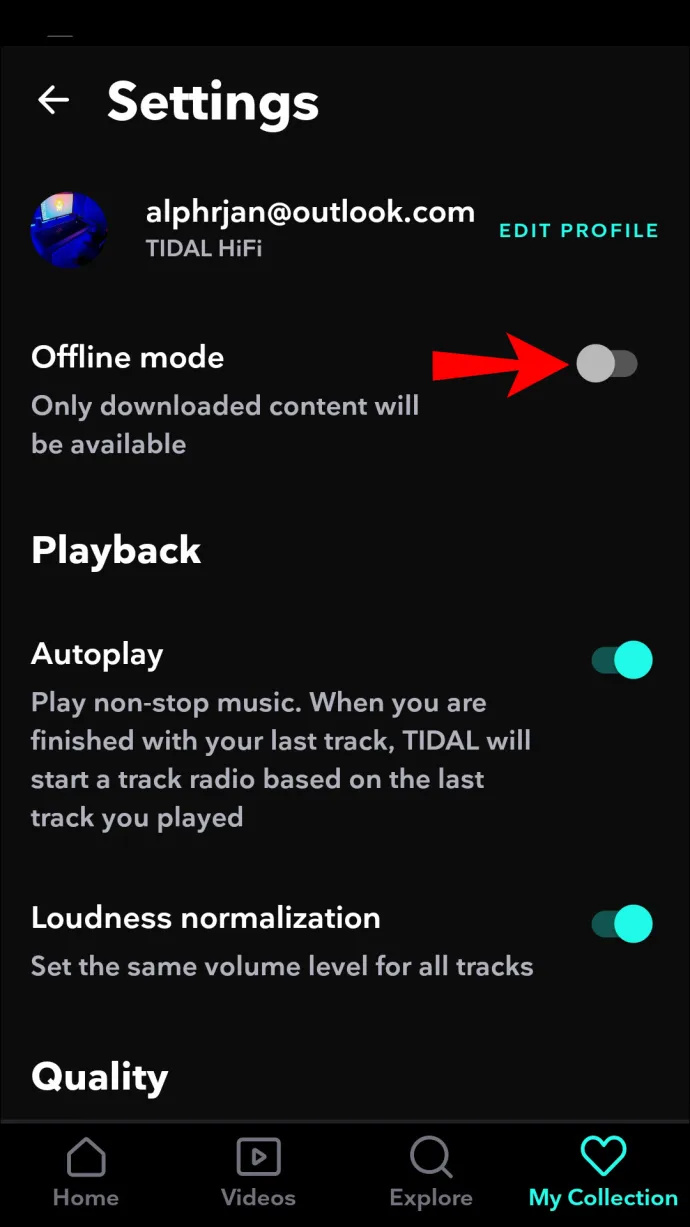
- நீங்கள் பதிவிறக்கிய உள்ளடக்கம் கீழே காட்டப்படும் எனது தொகுப்பு மற்றும் பதிவிறக்கம் செய்யப்பட்டது .
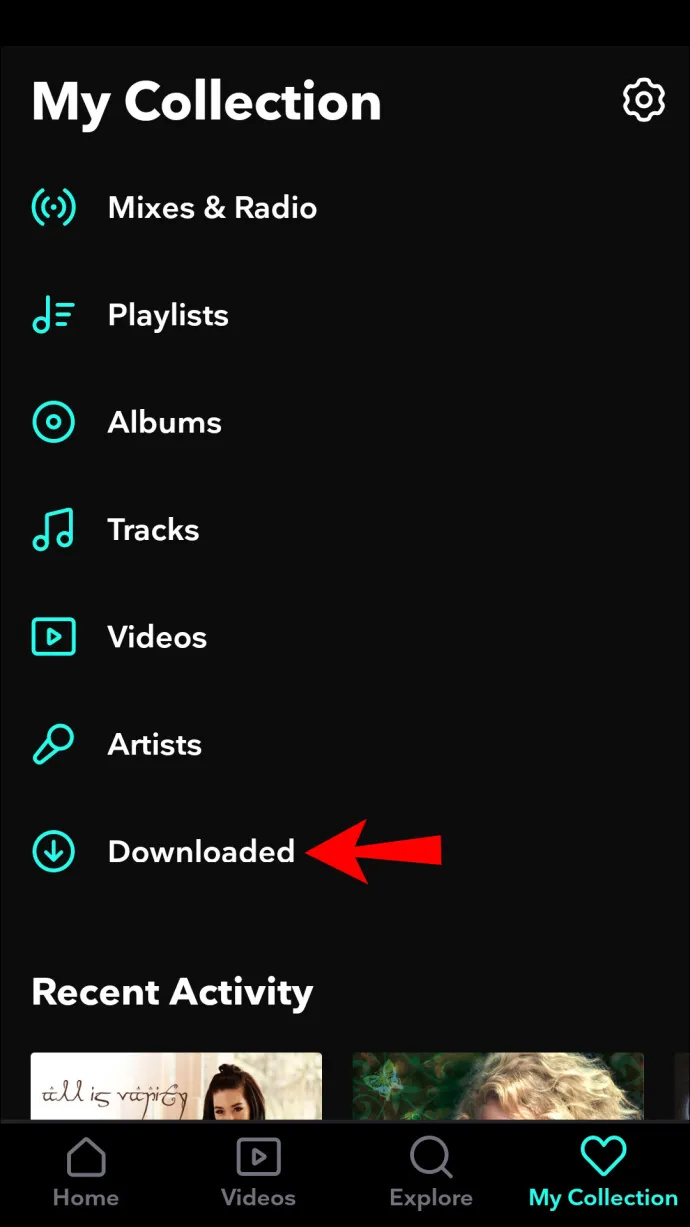
ஆண்ட்ராய்டில் டைடலில் ஆஃப்லைனில் விளையாட இசையை பதிவிறக்குவது எப்படி
ஆண்ட்ராய்டு சாதனத்தில் டைடலில் இருந்து இசையைப் பதிவிறக்கி கேட்க:
- திற அலை செயலி.
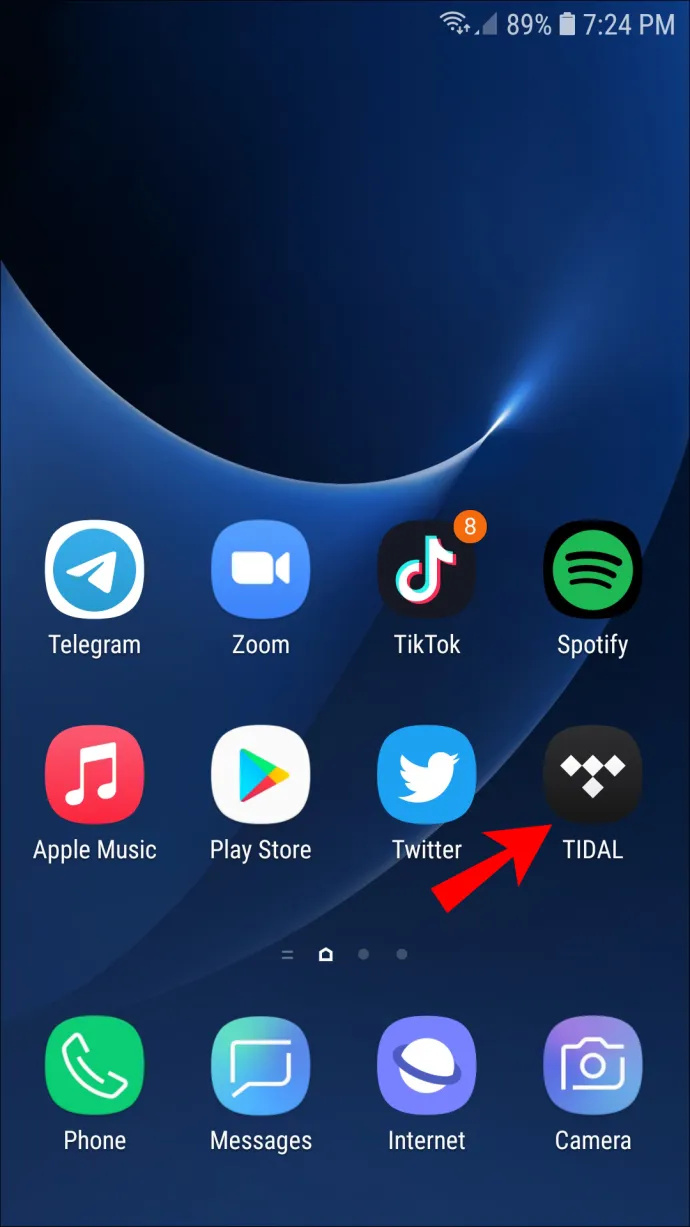
- திரையின் அடிப்பகுதியை நோக்கி, தட்டவும் தேடல் பட்டி நீங்கள் விரும்பும் பிளேலிஸ்ட்கள்/ஆல்பங்களுக்கான தேடலை உள்ளிடவும்.
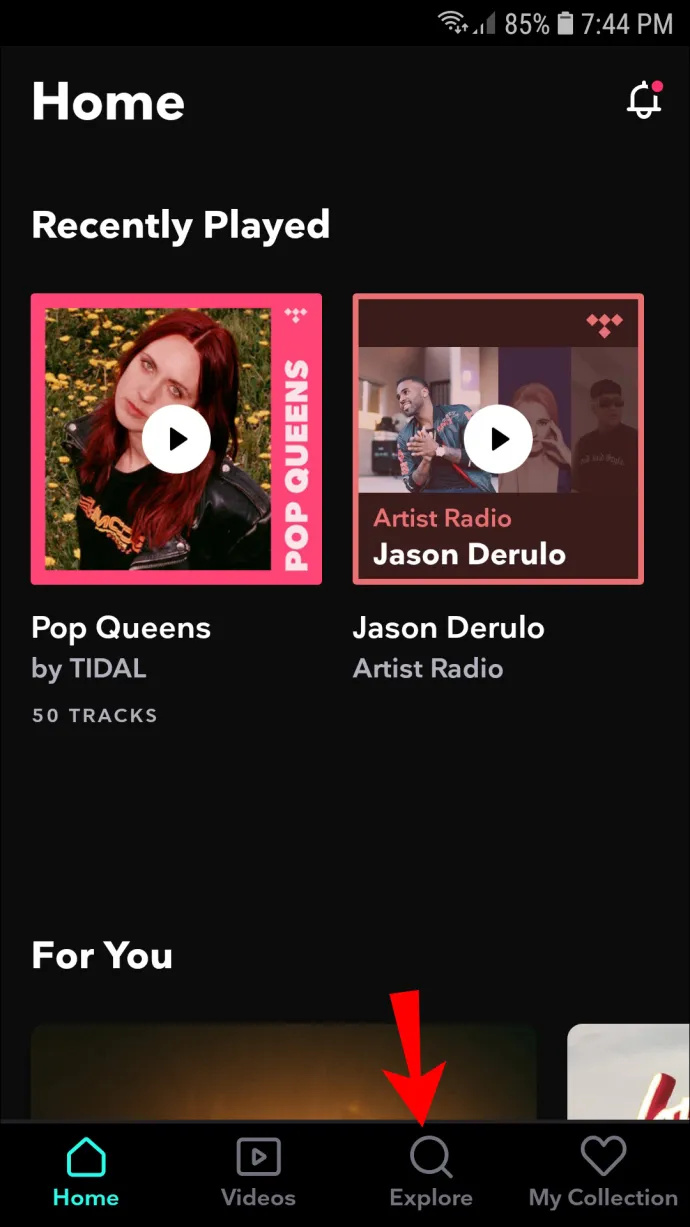
- அடுத்து, பிளேலிஸ்ட்/ஆல்பத்தைத் தேர்ந்தெடுக்க அதைத் தட்டவும். தட்டவும் பதிவிறக்க Tamil உங்கள் சாதனத்தில் பதிவிறக்கம் செய்ய ஐகான்.
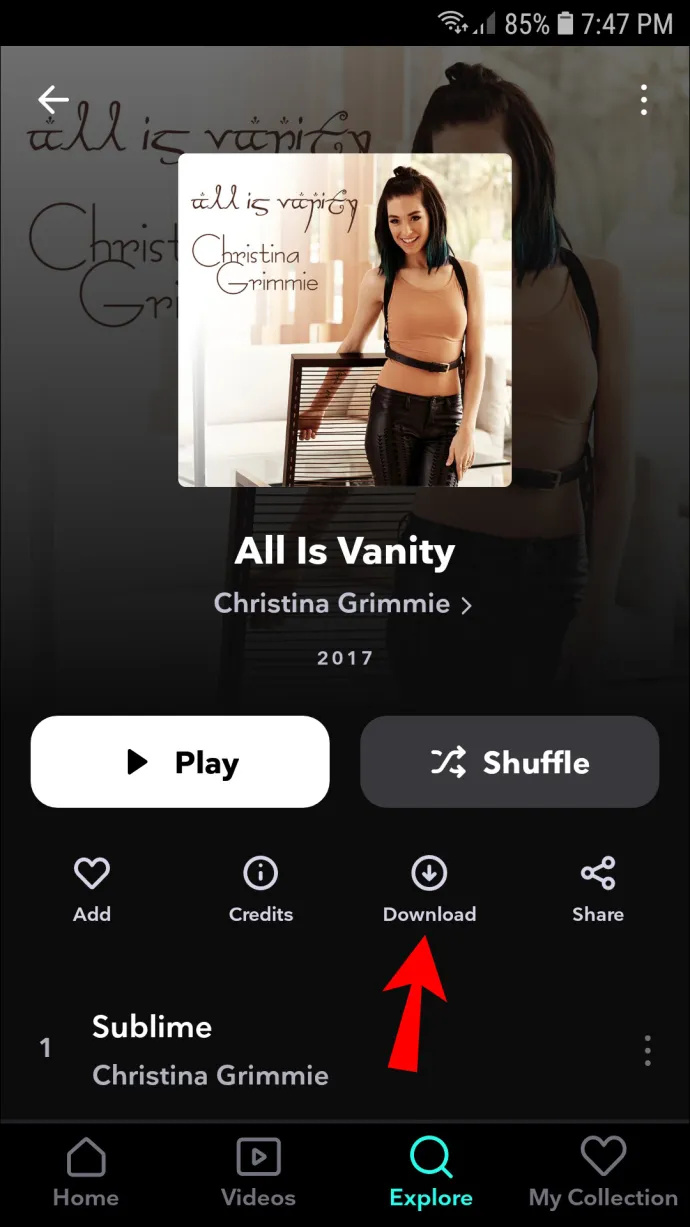
- ஒற்றை டிராக்கைப் பதிவிறக்க, டிராக் பெயரை நீண்ட நேரம் அழுத்தி, தேர்ந்தெடுக்கவும் பதிவிறக்க Tamil .
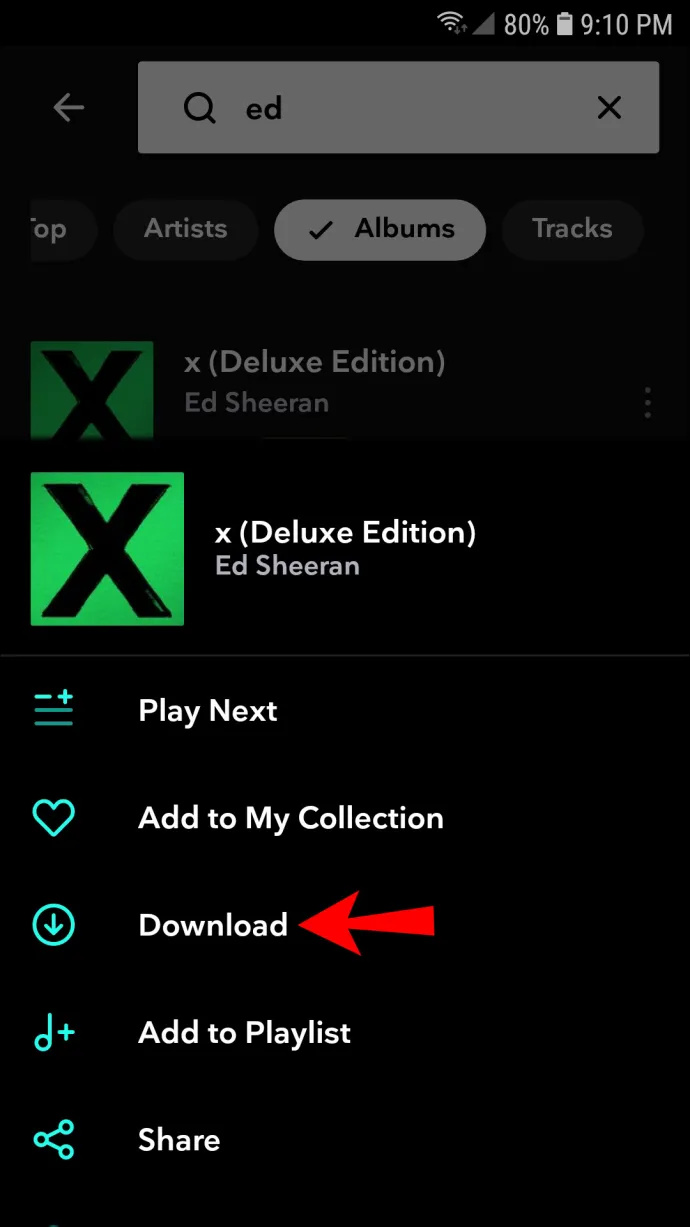
- பயன்பாட்டைப் பதிவிறக்கும் போது அதைத் திறந்து வைக்கவும்.
- முடிந்ததும், தட்டவும் எனது தொகுப்பு பின்னர் பதிவிறக்கம் செய்யப்பட்டது உங்கள் இசையைப் பார்க்க.
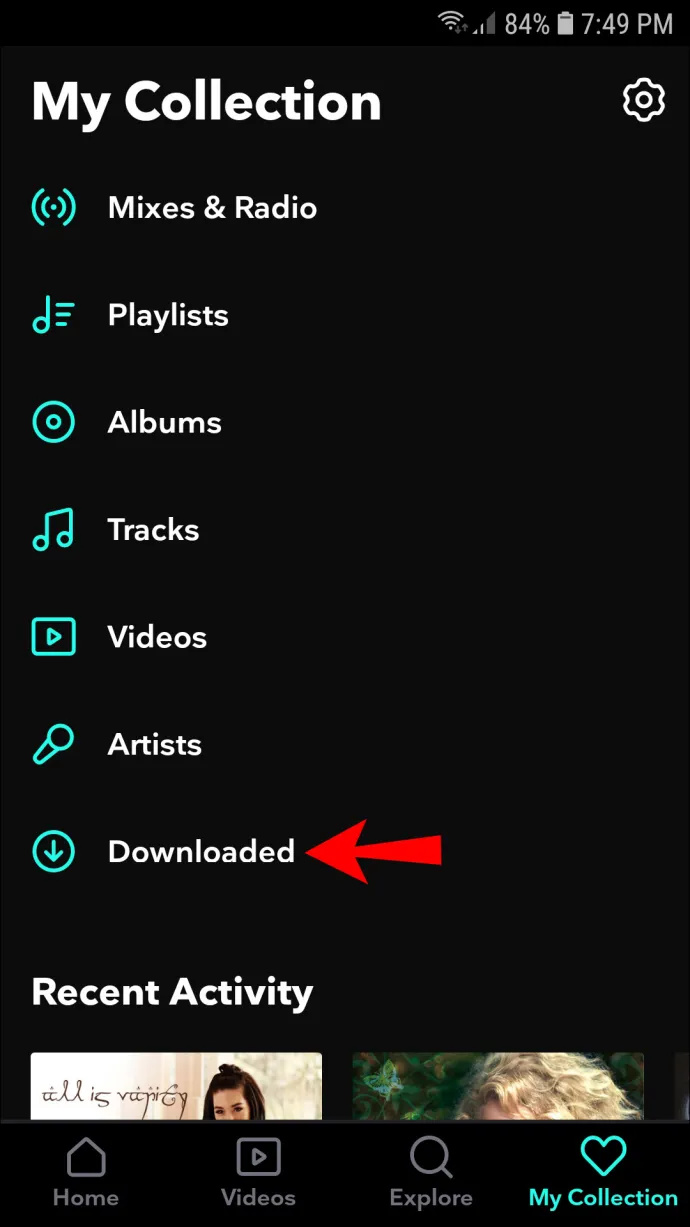
- என்பதைத் தட்டுவதன் மூலம் ஆஃப்லைன் பயன்முறையை இயக்கவும் ஆஃப்லைன் இடதுபுறத்தில் உள்ள மெனுவிலிருந்து விருப்பம்.
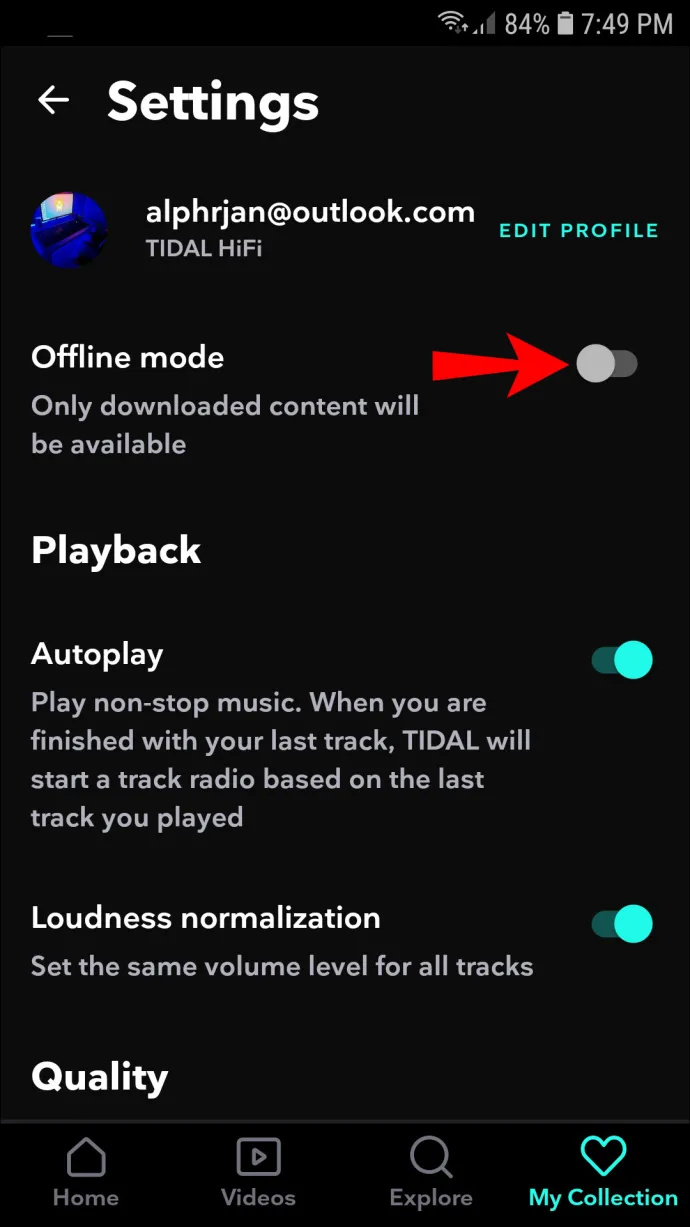
கூடுதல் FAQகள்
டைடல் பதிவிறக்கங்கள் எங்கே சேமிக்கப்படுகின்றன?
உங்கள் டைடல் பதிவிறக்கங்களை தேர்ந்தெடுப்பதன் மூலம் பார்க்கலாம் எனது தொகுப்பு திரையின் கீழ் வலதுபுறத்தில், கிளிக் செய்யவும் பதிவிறக்கம் செய்யப்பட்டது இணைப்பு.
டைடலுக்கு பதிவிறக்க வரம்பு உள்ளதா?
டைடலில் 10,000 பாடல்கள் வரை பதிவிறக்கம் செய்யலாம்.
இசையின் அலை அலை
டைடல் என்பது உயர்தர ஒலி மற்றும் ஆஃப்லைன் பிளேபேக்கை வழங்கும் பிரீமியம் இசை ஸ்ட்ரீமிங் சேவையாகும். பயனர் நட்பு இடைமுகம் உங்களுக்குப் பிடித்த இசையைப் பதிவிறக்குவதை எளிதாக்கும் வகையில் வடிவமைக்கப்பட்டுள்ளது.
இதுவரை டைடலின் சேவைகளைப் பற்றி நீங்கள் என்ன நினைக்கிறீர்கள்? முயற்சி செய்ய நீங்கள் முடிவு செய்தது எது? கீழே உள்ள கருத்துகள் பிரிவில் உங்கள் எண்ணங்களைப் பகிர்ந்து கொள்ளலாம்.









